win10使用Outlook查看邮件时内容显示不全?
时间:2020-07-10 16:22:48 作者: 点击:次
很多用户使用Outlook来收发邮件,有一些win10系统用户在使用Outlook查看邮件时,发现部分邮件双击标题弹窗打开后邮件后半部分消失了,内容显示不全的问题,win10使用Outlook查看邮件时内容显示不全怎么办呢?遇到此问题的用户,就随小编一起来看看下面的解决教程吧。
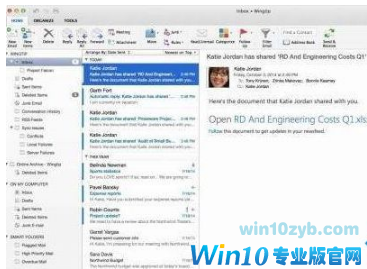
win10使用Outlook查看邮件时内容显示不全
1、安全模式启动Outlook(注意此时预览面板reading pane会暂时被禁用), 然后双击邮件检查问题是否与某些add-in 有关: 按住键盘Win图标键和R 键打开运行程序, 在搜索框中输入 Outlook.exe /safe 注意Outlook.exe 与 /间有一个空格键;
2、退出Outlook客户端,在Windows文件管理器中搜索地址: C:\Users\\AppData\Local\Microsoft\Outlook, 保存该文件夹下的所有文件到其他文件夹, 然后删除该文件夹下的内容, 重新启动Outlook。
3、修复完成后重启outlook查看是否正常;
4、如果还是存在问题,则可以将系统中的office完全卸载,然后使用:Office2010-2019镜像下载工具 重新下载office进行安装即可。
以上就是win10使用Outlook查看邮件时内容显示不全怎么办的介绍了,大家可采取上面的方法来解决
win10技巧 - 推荐
Win10专业版下载排行
 【Win10 纯净版】秋叶系统64位下载 v2025
【Win10 纯净版】秋叶系统64位下载 v2025
 【Win10 装机版】秋叶系统32位下载 v2025
【Win10 装机版】秋叶系统32位下载 v2025
 【Win10 装机版】秋叶系统64位下载 v2025
【Win10 装机版】秋叶系统64位下载 v2025
 深度技术 Windows10 32位 专业版 V2025.1
深度技术 Windows10 32位 专业版 V2025.1
 深度技术 Windows10 22H2 64位 专业版 V2
深度技术 Windows10 22H2 64位 专业版 V2
 系统之家 Win10 32位专业版(免激活)v2025.1
系统之家 Win10 32位专业版(免激活)v2025.1
 系统之家 Win10 64位专业版(免激活)v2025.1
系统之家 Win10 64位专业版(免激活)v2025.1
 番茄花园Windows 10 专业版32位下载 v202
番茄花园Windows 10 专业版32位下载 v202
 番茄花园Windows 10 专业版64位下载 v202
番茄花园Windows 10 专业版64位下载 v202
 萝卜家园 Windows10 32位 优化精简版 V20
萝卜家园 Windows10 32位 优化精简版 V20
Win10专业版最新系统下载
 雨林木风 Windows10 22H2 64位 V2025.12(
雨林木风 Windows10 22H2 64位 V2025.12(
 雨林木风 Windows10 32位 官方专业版 V20
雨林木风 Windows10 32位 官方专业版 V20
 萝卜家园 Windows10 64位 优化精简版 V20
萝卜家园 Windows10 64位 优化精简版 V20
 萝卜家园 Windows10 32位 优化精简版 V20
萝卜家园 Windows10 32位 优化精简版 V20
 番茄花园Windows 10 专业版64位下载 v202
番茄花园Windows 10 专业版64位下载 v202
 番茄花园Windows 10 专业版32位下载 v202
番茄花园Windows 10 专业版32位下载 v202
 系统之家 Win10 64位专业版(免激活)v2025.1
系统之家 Win10 64位专业版(免激活)v2025.1
 系统之家 Win10 32位专业版(免激活)v2025.1
系统之家 Win10 32位专业版(免激活)v2025.1
 深度技术 Windows10 22H2 64位 专业版 V2
深度技术 Windows10 22H2 64位 专业版 V2
 深度技术 Windows10 32位 专业版 V2025.1
深度技术 Windows10 32位 专业版 V2025.1
Win10专业版官网,国内顶级win10专业版官方网站。
Copyright (C) Win10zyb.com, All Rights Reserved.
win10专业版官网 版权所有 cd456@qq.com 备案号:沪ICP备16006037号-1
Copyright (C) Win10zyb.com, All Rights Reserved.
win10专业版官网 版权所有 cd456@qq.com 备案号:沪ICP备16006037号-1








